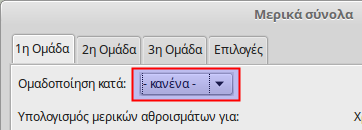Ομαδοποίηση και Μερικά σύνολα
Ομαδοποίηση και Μερικά σύνολα
Στο Calc υπάρχει η δυνατότητα να συμπτύξουμε μια ομάδα στηλών ή γραμμών με τη λειτουργία της ομαδοποίησης κρύβοντας έτσι λεπτομέρειες που δεν θέλουμε να εμφανίζονται. Επίσης με τα μερικά σύνολα δημιουργούνται αυτόματα ομάδες γραμμών ή στηλών στις οποίες εφαρμόζονται κοινές συναρτήσεις όπως η SUM.
Ομαδοποίηση
Με την ομαδοποίηση οργανώνουμε τα δεδομένα σε ομάδες, επιτρέποντάς έτσι να εμφανίσουμε και να αποκρύψουμε εύκολα διαφορετικές ενότητες του υπολογιστικού φύλλου. Για να ομαδοποιήσετε ένα σύνολο γραμμών ή στηλών:
1. Επιλέξτε τις γραμμές ή τις στήλες που θέλετε να ομαδοποιήσετε στο υπολογιστικό σας φύλλο.
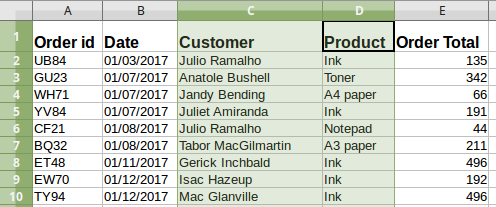
2. Επιλέξτε την εντολή Δεδομένα > Ομαδοποίηση και περίγραμμα > Ομαδοποίηση από το μενού ή πατήστε το πλήκτρο F12.
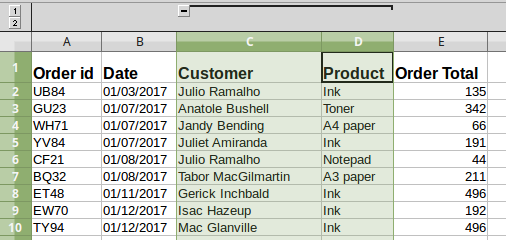
Απόκρυψη και εμφάνιση ομάδων
Πάνω από τις ομαδοποιημένες στήλες εμφανίζεται ένα στοιχείο ελέγχου της εμφάνισης (+) ή απόκρυψης (-) της ομάδας. Εάν υπάρχουν υπο-ομάδες, τα βασικά στοιχεία ελέγχου έχουν αριθμημένα κουμπιά ώστε να μπορείτε να αποκρύψετε τα διαφορετικά επίπεδα των ομάδων. Για να αποκρύψετε μια ομάδας γραμμών ή στηλών, κάντε κλικ στο σύμβολο μείον (-). Για να εμφανίσετε τις κρυφές ομάδες γραμμών ή στηλών, κάντε κλικ στο σύμβολο συν (+).
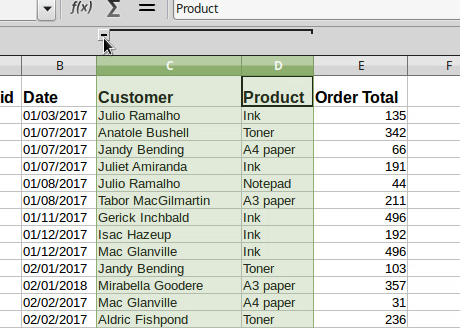
Κατάργηση ομαδοποίησης
Για να καταργήσετε οποιαδήποτε ομάδα γραμμών ή στηλών:
- Βεβαιωθείτε ότι εμφανίζονται οι ομαδοποιημένες γραμμές ή στήλες.
- Επιλέξτε τις ομαδοποιημένες γραμμές ή στήλες
- Επιλέξτε την εντολή Δεδομένα > Ομαδοποίηση και περίγραμμα > Απομαδοποίηση από το μενού ή χρησιμοποιήστε το συνδυασμό πλήκτρων Ctrl + F12.
Μερικά αθροίσματα
Η εντολή Μερικά αθροίσματα σας επιτρέπει να δημιουργείτε αυτόματα ομάδες και να εφαρμόσετε κοινές συναρτήσεις όπως SUM, COUNT και AVERAGE ώστε να συνοψίσετε τα δεδομένα σας. Για παράδειγμα, θα μπορούσατε να χρησιμοποιήσετε την εντολή αυτή για να υπολογίσετε το κόστος των αναλωσίμων γραφείου ανά είδος από μια μεγάλη παραγγελία αναλώσιμων.
Για να εισαγάγετε μερικά αθροίσματα σε ένα υπολογιστικό φύλλο:
1. Βεβαιωθείτε ότι οι στήλες έχουν ονόματα στηλών στη πρώτη γραμμή.
2. Επιλέξτε ή κάντε κλικ σε ένα μόνο κελί στο εύρος κελιών για το οποίο θέλετε να υπολογίσετε τα μερικά αθροίσματα για και, στη συνέχεια, επιλέξτε Δεδομένα > Μερικό αθροίσματα από το μενού.
3. Στο παράθυρο διαλόγου Μερικά σύνολα επιλέξτε
- Στην Ομαδοποίηση κατά, επιλέξτε τη στήλη με την οποία πρέπει να ομαδοποιηθούν τα μεριικά σύνολα. Για κάθε ξεχωριστή τιμή σε αυτήν τη στήλη θα υπολογιστεί ένα υποσύνολο.
- Στο πλαίσιο Υπολογισμός μερικών αθροισμάτων, επιλέξτε τις στήλες που περιέχουν τις τιμές για τις οποίες θέλετε να δημιουργήσετε υποσύνολα.
- Στο πλαίσιο Χρήση συνάρτησης, επιλέξτε τη λειτουργία που θέλετε να χρησιμοποιήσετε για να υπολογίσετε τα υποσύνολα.
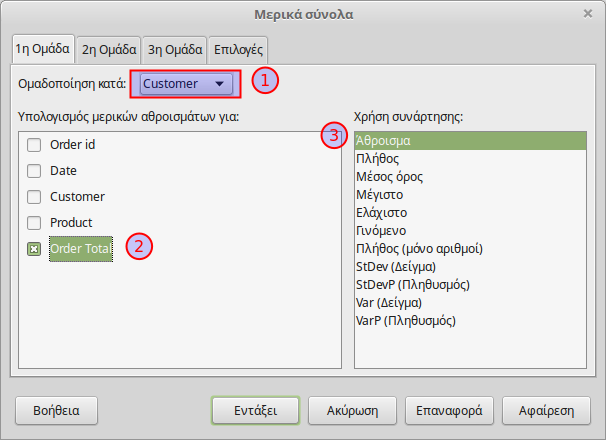
4. Όταν κάνετε κλικ στο κουμπί Εντάξει, οι γραμμές ομαδοποιούνται και τα υποσύνολα υπολογίζονται για τη στήλη που καθορίσατε.
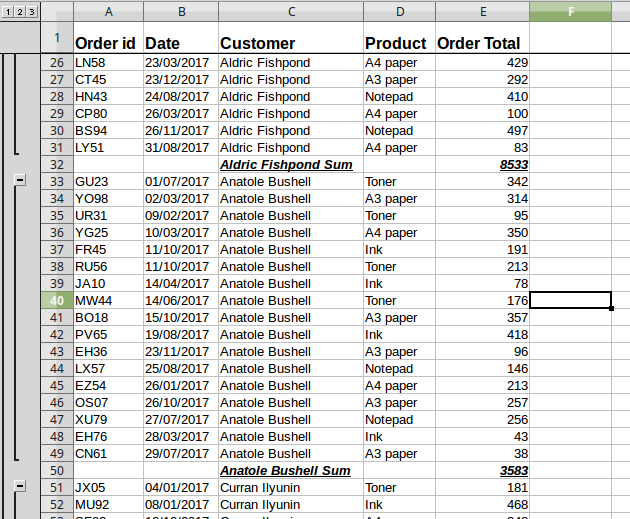
Πρόσθετα επίπεδα ομαδοποίησης
Μπορείτε να δημιουργήσετε ένα επιπλέον επίπεδο ομαδοποίησης με μερικά αθροίσματα χρησιμοποιώντας τις καρτέλες 2ης και 3ης ομάδας επαναλαμβάνοντας το βήμα 3. Παρακάτω φαίνεται ένα παράδειγμα όπου προστέθηκε μια δεύτερη ομαδοποίηση ανά προϊόν (Product) και που υπολογίζεται το πλήθος των προϊόντων με τη συνάρτηση COUNT.
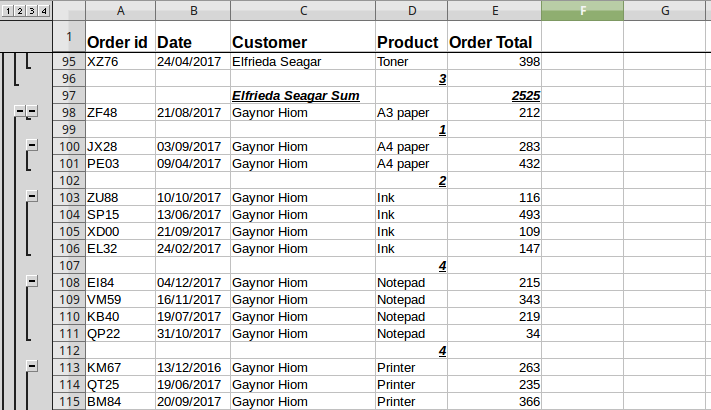
Κατάργηση μερικών αθροισμάτων
Για να καταργήσετε τα μερικά σύνολα επιλέξτε Δεδομένα > Μερικό αθροίσματα και επιλέξτε την ομάδα Κανένα από το αναπτυσσόμενο μενού Ομαδοποίηση κατά.